Домой Аппаратные вопросы Программа для открытия паролей на компьютере. Как открыть пароль под звездочками в браузерах Chrome, Opera, Firefox и Comodo? Программа Password Cracker показывает пароль вместо звёздочек
Программа для открытия паролей на компьютере. Как открыть пароль под звездочками в браузерах Chrome, Opera, Firefox и Comodo? Программа Password Cracker показывает пароль вместо звёздочек
Пароли издавна считались одним из самых надежных средств защиты и контроля. С приходом в нашу жизнь Интернета абсолютно ничего не изменилось, скорее даже, наоборот – эти секретные комбинации теперь имеют еще большее значение, чем когда-либо. С одной стороны это удобно – хранить свои данные запароленными, но с другой – приходится держать не всегда очевидные комбинации в голове, причем их количество может исчисляться десятками. Поэтому нет абсолютно ничего странного, что пароли забываются.
Разработчики браузеров позаботились о пользователе, чтобы он как можно реже попадал в такие неловкие ситуации, и предусмотрел возможность сохранения пароля в браузере. Но, в угоду конфиденциальности, внешний вид их зашифрован точками или звездочками, а увидеть значение все-таки иногда требуется. Именно поэтому сегодня мы поговорим о том, как вместо точек увидеть пароль.
Вот так хакеры ВЗЛАМЫВАЮТ пароли!
Допустим, строка ввода находится в браузере, и в ней сохранена наша секретная комбинация. Примеров тому множество. Например, часто возникает вопрос: как увидеть пароль в «Одноклассниках» вместо точек? Обычного пользователя такая задача ставит в тупик, ведь, казалось бы, нет ничего проще, но решить ее не получается. Однако, все довольно просто, и для этого вовсе не потребуется сложных знаний и навыков – справится каждый.
Вне зависимости от того, каким браузером вы предпочитаете пользоваться, схема везде одинакова. Для этого:
- Переходим к той форме, где содержится зашифрованный звездочками наш секретный код;
- Нажимаем правой кнопкой мыши на этом поле и выбираем:
- Для Google Chrome – «Просмотр кода элемента»;
- Для Mozilla – «Исследовать элемент»;
- Для Internet Explorer – «Проверить элемент»;
- Далее внизу нашего окна браузера появится панель с HTML-кодом страницы, и необходимая нам строчка будет выделена синим цветом;
- После щелкаем по ней правой кнопкой мыши и в появившемся меню выбираем «Edit as HTML»;
- Откроется текстовое поле, в котором нам нужно будет найти структуру type=”password” и «password» заменить на «text» таким образом, чтобы получилось type=”text” ;
- После окончания редактирования нажмите F2 – режим редактирования отключится, и вы сможете увидеть спрятанный пароль.


Совершенно без посторонних программ и специальных знаний мы ответили на вопрос, как вместо точек увидеть пароль в браузере.
Я ЗНАЮ ТВОЙ ПАРОЛЬ!
Менеджер сохраненных учетных записей
Во всех популярных браузерах ведется запись данных пользователя, с которыми он авторизуется на различных сервисах. Через эту функцию можно также узнать забытую комбинацию.
Например, в Google Chrome для этого необходимо перейти в «Настройки», затем проскроллить страничку вниз и нажать «Показать дополнительные настройки», после чего выбрать пункт «Управление сохраненными паролями». Откроется дополнительное окно, в котором можно выбрать, от какого из сервисов вам необходимо узнать пароль.

Аналогичная функция представлена и в Mozilla Firefox. Необходимо перейти в «Настройки», вкладка «Защита» и кликнуть по кнопке «Сохраненные пароли». Высветится дополнительное окно, в котором можно будет посмотреть интересующие вас комбинации.

Универсальная утилита
С браузером все понятно. Но как вместо точек увидеть пароль в сторонних программах на компьютере? Для этого прекрасно подойдет специальная утилита под названием PWDCrack. Она абсолютно бесплатна и распространяется разработчиком.
Принцип ее действия до безобразия прост – нажимаем на кнопку «Включить», наводим курсор на поле с паролем, и он отобразится в программе PWDCrack. Софт НЕ ворует пароли и протестирован миллионами пользователей.
А что со смартфонами?
Если вам потребовалось узнать, как увидеть пароль вместо точек на iOS, то вынуждены вас разочаровать – напрямую такой функции пользователю не предоставляется. Наиболее реальным и простым способом, как и в случае с компьютером, будет первый – через исходный код. К сожалению, встроенные браузеры не позволяют его просматривать, поэтому для iOS для этих целей рекомендуется загрузить из AppStore приложение Source Browser, а для Android – браузер VT View Source.
На этом все. На любые вопросы с удовольствием ответим в комментариях!
На сколько бы не была совершена человеческая память, но есть и будут погрешности, которые так или иначе выражаются в нашей жизни и в пользовании компьютером в частности. Наверно, Вам приходилось ломать голову над тем что же за пароль скрыт за звёздочками? Как всегда какая нибудь лёгкая чепуха, но которая благополучно вылетела из головы! В таких случаях, имея строку звёздочек и программу мы сможем увидеть скрытый текст…
Программа Password Cracker показывает пароль вместо звёздочек
Благодаря усилиям разработчиков была создана утилита помогающая увидеть текст пароля вместо пресловутых звёздочек.
Эта программка имеет ряд положительных сторон: маленький размер утилиты,бесплатное распространение, не требуется установка и имеется русский язык! Программа проста в обращении и имеет интуитивно понятный интерфейс:
- Поле «Тест» — проверка работы алгоритма расшифровки
- Поле «пароль» – отображение найденного пароля
- Кнопка «Справка» — информация о эксплуатации
- Кнопка «О программе» — информация о продукте
- Функциональная кнопка «Включить» — активирующая утилиту
- Кнопка «Настройки» — изменения параметров утилиты
Как увидеть пароль вместо звёздочек?
Никаких сложностей в применении не существует, ряд простых действий поможет Вам начать пользоваться:
- После запуска утилиты, наведите курсор мышки на строку звёздочек
- После чего расшифрованный текст появится в соответствующем поле программы, либо непосредственно в самом окне восстанавливаемого приложения
- Скорее всего утилита попытается восстановить текст во всех элементах окна приложения, независимо от наличия скрытого текста.
- Для того чтобы увидеть пароль скрытый в браузере Internet Explorer, следует активизировать окно ввода пароля, после чего он отобразиться в программе.
- Примерно такими действиями можно восстановить скрытый пароль!
Вместо послесловия
Стоит отметить для пользователей решивших опробовать утилиту на своём компьютере, некоторые антивирусы определяют Password Cracker как вредоносный код. Поэтому не исключено, что Ваш антивирус может заблокировать доступ к системному файлу DLL от чего программа потеряет работоспособность. Такие проблемы с антивирусным ПО возникают из – за возможных угроз использования утилиты злоумышленниками для получения доступа.
- Не требует установки;
- Простая и удобная в использовании;
- Достаточно высокая эффективность.
- Возможны сбои в работе, некоторые пароли могут не отображаться.
Аналоги
RoboForm – условно-бесплатная программа для управления паролями, а также веб-формами. Она полностью автоматизирует процедуру их заполнения. Всю информацию достаточно ввести всего один раз, после чего она автоматически сохраняется в базе данных. В случае повторного посещения сайта информация быстро вводится одним щелчком мыши.
LastPass – необычный менеджер паролей. Данная утилита не только хранит всю информацию от учетных записей пользователя, но и умеет автоматически заполнять регистрационные формы во всех популярных браузерах. Более того, клиент приложения доступен также и для мобильных платформ. Его можно абсолютно бесплатно загрузить из Google Play, AppStore, Windows Marketplace.
KeePass Password Safe – небольшой, но крайне удобный менеджер паролей. Несмотря на малый размер, данная утилита обладает мощным функционалом. При этом, она проста в использовании. Все пароли пользователя и прочие секретные данные программа хранит в хорошо защищенной базе данных, где всю информацию можно рассортировать по группам.
Кроме того, базу данных можно распечатать, а также экспортировать в другие удобные форматы. Дополнительно возможности программы можно расширить за счет скачиваемых плагинов.
Принципы установки и использования
У пользователей не раз возникала ситуация, когда необходимо увидеть пароль, скрытый под звездочками. Функции современных браузеров позволяют сохранять пароли для форм, то есть, после повторного захода на ресурс.
У пользователей не раз возникала ситуация, когда необходимо увидеть пароль, скрытый под звездочками. Функции современных браузеров позволяют сохранять пароли для форм, то есть, после повторного захода на ресурс вы увидите введенные данные: логин и пароль, а вводить повторно их уже не нужно, стоит только нажать кнопочку Вход.
Конечно, функция сохранения пароля очень полезная, но не безопасная, поскольку злоумышленник легко может узнать скрытый пароль под звездочками или захватить данные из браузера (cookie, пароли, истории, закладки и пр.). Не факт, что какого-то хакера заинтересуете именно вы, но лучше перестраховаться и не сохранять пароли, а записывать на листок или хранить в базе специального программного обеспечения.
Немного мы отошли от темы, ведь сейчас нам предстоит понять, как посмотреть тот самый пароль под точками, хранящийся в поле Password. Поехали!
Как посмотреть пароль под звездочками в браузере и без программ
В сети находится бесчисленное количество сайтов, позволяющих авторизоваться пользователям с помощью таких данных, как логин и пароль, это могут быть форумы, интернет-магазины и обычные блоги. Формат ввода данных в большинстве случаев не отличается. Так, как посмотреть пароль в этой форме в браузере, если он скрыт?
Используем код элемента
- Вводим любой пароль для эксперимента в поле.
- Нажимаем по полю правой кнопкой мышки и выбираем пункт «Посмотреть код ».
- Открывается окошко с HTML-кодом всей страницы, но определённый блок должен быть уже выделен.
- В блоке Input находим атрибут «type », где прописано значение «password ».
- Дважды нажимаем по слову и удаляем его или изменяем на значение «text ».
Готово, теперь вместо точек или звездочек будет виден именно пароль в том, виде, котором мы и хотели.
Пример рассмотрен в браузер Google Chrome. С остальными обозревателями точно также. Например, в Opera нажимаем правой кнопкой мышки и выбираем пункт «Просмотреть код элемента». В Яндекс браузере и прочих схожий принцип.
В Microsoft Edge немного по-другому:

- Открываем форму входа любого сайта в Microsoft Edge.
- Нажимаем F12, чтобы открыть «Средства разработчика».
- Щелкаем по значку «Выбор элемента» (Ctrl+B) и направляем курсор на форму пароля.
- Удаляем в атрибуте type значение password.
Нажмите на изображение, чтобы увеличить
Скрытый пароль через настройки браузера
В любом браузере есть функция сохранения паролей, там же их можно посмотреть (Читаем: ). В Google Chrome последней версии это осуществляется следующим образом:
- Нажимаем на три точки справа вверху.
- Выбираем пункт «Настройки ».

- Переходим в раздел «Пароли».
- Видим скрытые сохраненные пароли, которые нужно раскрыть.
- Чтобы посмотреть скрытый пароль надо нажать на значок глаза.

- Откроется окно, где нужно ввести пароль, пин-код или графический ключ, который настроен при включении компьютера. Если пароль на компьютер не установлен, пароль отобразится сразу. Читаем, .

Важно! В целях безопасности лучше удалить все сохраненные пароли из браузера и хранить в более надежном месте, например, программе KeePass 2.
Скрипт для просмотра пароля под звёздочками
Существует метод, позволяющий посмотреть все доступные в формах пароли. Если с помощью кода элемента не удалось раскрыть пароль, то будет использовать этот метод.
Вот javascript код:
Копируем JavaScript код

javascript:(function() Нажмите для увеличения на картинку
Теперь нажимаем Enter и видим пароль, который находится в соответствующем поле.
Чтобы каждый раз не вставлять скрипт, сделаем следующее:
- Нажмите на панели закладок правой кнопкой мышки и выберите пункт «Добавить страницу».
- Название может быть любым.
- В поле URL вставляем код.
- Жмём «Сохранить».
Теперь, каждый раз, когда вам понадобится посмотреть скрытый пароль под точками, нажимаем на эту закладку и скрипт активируется.
Как увидеть пароль вместо точек с помощью расширения
Google Chrome
Для этого обозревателя существует расширение ShowPassword . Оно имеет открытый исходный код, а значит никаких вирусов и прочей нечистой ереси вы там не найдете. Устанавливаем расширение и пробуем его в действии.
После активации вводим данные на каком-либо сайте и просто наводим курсор мыши на поле Password. Пароль сразу отобразится.
ShowPassword предлагает 4 варианта посмотреть замаскированный пароль браузера:
- Mouse over – наведение курсора мышки;
- Double Click – двойной щелчок;
- On Focus – одно нажатие по полю показывает пароль;
- Press Ctrl Key – нажать мышкой с зажатой клавишей Ctrl.

Бесплатная утилита, которую сегодня мы рассмотрим — это программа Password Cracker, которая позволяет увидеть пароль под звёздочками. Данная утилита является бесплатной, и скачать её можно по ссылке внизу статьи. Установка её очень проста, даже не требует инсталляции и дополнительных файлов, поэтому давайте разберёмся с основным функционалом данной бесплатной программы.
Используется Password Cracker с целью получения доступа к определённым файлам, когда они имеют защиту в виде неизвестного пароля. Она поможет обеспечить снятие любой защиты, исключением являются только VBA проекты. Сама программка может плавать поверх окон, падать в лоток, весит она совсем немного, всего 10Кб.
Итак, если перед собой вы видите звёздочки и совершенно забыли свой пароль, то бесплатная утилита Password Cracker поможет вам увидеть его. Допустим, вы не помните его к своей «аське» или почте, документу или социальной страничке, но пароль там присутствует в виде звездочек. И возникает вопрос — как увидеть пароль вместо звёздочек?
Во-первых, надо нажать кнопку «Включить», после этого поставить курсор на поле, где и «обитают звёзды». Тогда пароль восстановится в окне программы или в том же экране. Так что теперь узнать свой забытый пароль не составляет труда. А также Password Cracker показывает пароли и в интернет-браузере Explorer, во всплывающей подсказке, которая появляется рядом с полем закрытого пароля.
Интерфейс программы многоязычный, то есть можете пользоваться как русифицированной версией, так и оригиналом. Утилита подходит для следующих операционных систем: Windows 98, ME, 2000, XP, 7, 8, 2003, Vista.

Существует несколько разновидностей Password Cracker, к примеру, это Rar Password Cracker. Она также бесплатна и находится в свободном доступе.

Эта утилита не взламывает пароль, а скорее угадывает его. Ведь для защиты используемых данных в Rar-е, начиная с 2.9 версии и выше, используется алгоритм очень устойчивый к взлому — АES-128. И в архивах, где он применялся в качестве защиты, не подходит ни один из известных приёмов. Может подействовать только последовательный подбор символов.
Это и есть главная задача Rar Password Cracker, ведь вручную решить такую задачу просто невозможно! И даже при помощи этой программы потребуется достаточно большое количество времени для вычисления необходимой комбинации.
Итак, Rar Password Cracker подбирает пароль по принципу перебора возможных вариантов символов и/или используя пароли из специального списка. Эта программка может сохранять результаты работы, точнее её текущее состояние. Такая возможность делает использование программы более надёжным и удобным. А если вы хорошо разбираетесь в конфигурациях утилит, то при грамотных настройках, процесс перебора можно распараллелить, что значительно сократит время поиска. К тому же, Rar Password Cracker может сохранять в файл возможные варианты пароля.
Скачать программу, позволяющую увидеть пароль под звёздочками
Источник: rokwell.ru
Программа читающая пароли. Открытие паролей под звездочками, обзор программ. Как увидеть пароль вместо точек: «Яндекс» и другие браузеры
Бесплатная утилита, которую сегодня мы рассмотрим — это программа Password Cracker, которая позволяет увидеть пароль под звёздочками. Данная утилита является бесплатной, и скачать её можно по ссылке внизу статьи. Установка её очень проста, даже не требует инсталляции и дополнительных файлов, поэтому давайте разберёмся с основным функционалом данной бесплатной программы.
Используется Password Cracker с целью получения доступа к определённым файлам, когда они имеют защиту в виде неизвестного пароля. Она поможет обеспечить снятие любой защиты, исключением являются только VBA проекты. Сама программка может плавать поверх окон, падать в лоток, весит она совсем немного, всего 10Кб.
Итак, если перед собой вы видите звёздочки и совершенно забыли свой пароль, то бесплатная утилита Password Cracker поможет вам увидеть его. Допустим, вы не помните его к своей «аське» или почте, документу или социальной страничке, но пароль там присутствует в виде звездочек. И возникает вопрос — как увидеть пароль вместо звёздочек?
Во-первых, надо нажать кнопку «Включить», после этого поставить курсор на поле, где и «обитают звёзды». Тогда пароль восстановится в окне программы или в том же экране. Так что теперь узнать свой забытый пароль не составляет труда. А также Password Cracker показывает пароли и в интернет-браузере Explorer, во всплывающей подсказке, которая появляется рядом с полем закрытого пароля.
Интерфейс программы многоязычный, то есть можете пользоваться как русифицированной версией, так и оригиналом. Утилита подходит для следующих операционных систем: Windows 98, ME, 2000, XP, 7, 8, 2003, Vista.

Существует несколько разновидностей Password Cracker, к примеру, это Rar Password Cracker. Она также бесплатна и находится в свободном доступе.

Эта утилита не взламывает пароль, а скорее угадывает его. Ведь для защиты используемых данных в Rar-е, начиная с 2.9 версии и выше, используется алгоритм очень устойчивый к взлому — АES-128. И в архивах, где он применялся в качестве защиты, не подходит ни один из известных приёмов. Может подействовать только последовательный подбор символов.
Это и есть главная задача Rar Password Cracker, ведь вручную решить такую задачу просто невозможно! И даже при помощи этой программы потребуется достаточно большое количество времени для вычисления необходимой комбинации.
Итак, Rar Password Cracker подбирает пароль по принципу перебора возможных вариантов символов и/или используя пароли из специального списка. Эта программка может сохранять результаты работы, точнее её текущее состояние. Такая возможность делает использование программы более надёжным и удобным. А если вы хорошо разбираетесь в конфигурациях утилит, то при грамотных настройках, процесс перебора можно распараллелить, что значительно сократит время поиска. К тому же, Rar Password Cracker может сохранять в файл возможные варианты пароля.
Скачать программу, позволяющую увидеть пароль под звёздочками
Пароли издавна считались одним из самых надежных средств защиты и контроля. С приходом в нашу жизнь Интернета абсолютно ничего не изменилось, скорее даже, наоборот – эти секретные комбинации теперь имеют еще большее значение, чем когда-либо. С одной стороны это удобно – хранить свои данные запароленными, но с другой – приходится держать не всегда очевидные комбинации в голове, причем их количество может исчисляться десятками. Поэтому нет абсолютно ничего странного, что пароли забываются.
Разработчики браузеров позаботились о пользователе, чтобы он как можно реже попадал в такие неловкие ситуации, и предусмотрел возможность сохранения пароля в браузере. Но, в угоду конфиденциальности, внешний вид их зашифрован точками или звездочками, а увидеть значение все-таки иногда требуется. Именно поэтому сегодня мы поговорим о том, как вместо точек увидеть пароль.
Допустим, строка ввода находится в браузере, и в ней сохранена наша секретная комбинация. Примеров тому множество. Например, часто возникает вопрос: как увидеть пароль в «Одноклассниках» вместо точек? Обычного пользователя такая задача ставит в тупик, ведь, казалось бы, нет ничего проще, но решить ее не получается. Однако, все довольно просто, и для этого вовсе не потребуется сложных знаний и навыков – справится каждый.
Вне зависимости от того, каким браузером вы предпочитаете пользоваться, схема везде одинакова. Для этого:
- Переходим к той форме, где содержится зашифрованный звездочками наш секретный код;
- Нажимаем правой кнопкой мыши на этом поле и выбираем:
- Для Google Chrome – «Просмотр кода элемента»;
- Для Mozilla – «Исследовать элемент»;
- Для Internet Explorer – «Проверить элемент»;
- Далее внизу нашего окна браузера появится панель с HTML-кодом страницы, и необходимая нам строчка будет выделена синим цветом;
- После щелкаем по ней правой кнопкой мыши и в появившемся меню выбираем «Edit as HTML»;
- Откроется текстовое поле, в котором нам нужно будет найти структуру type=”password” и «password» заменить на «text» таким образом, чтобы получилось type=”text” ;
- После окончания редактирования нажмите F2 – режим редактирования отключится, и вы сможете увидеть спрятанный пароль.


Совершенно без посторонних программ и специальных знаний мы ответили на вопрос, как вместо точек увидеть пароль в браузере.
Менеджер сохраненных учетных записей
Во всех популярных браузерах ведется запись данных пользователя, с которыми он авторизуется на различных сервисах. Через эту функцию можно также узнать забытую комбинацию.
Например, в Google Chrome для этого необходимо перейти в «Настройки», затем проскроллить страничку вниз и нажать «Показать дополнительные настройки», после чего выбрать пункт «Управление сохраненными паролями». Откроется дополнительное окно, в котором можно выбрать, от какого из сервисов вам необходимо узнать пароль.

Аналогичная функция представлена и в Mozilla Firefox. Необходимо перейти в «Настройки», вкладка «Защита» и кликнуть по кнопке «Сохраненные пароли». Высветится дополнительное окно, в котором можно будет посмотреть интересующие вас комбинации.

Универсальная утилита
С браузером все понятно. Но как вместо точек увидеть пароль в сторонних программах на компьютере? Для этого прекрасно подойдет специальная утилита под названием PWDCrack. Она абсолютно бесплатна и распространяется разработчиком.
Принцип ее действия до безобразия прост – нажимаем на кнопку «Включить», наводим курсор на поле с паролем, и он отобразится в программе PWDCrack. Софт НЕ ворует пароли и протестирован миллионами пользователей.
А что со смартфонами?
Если вам потребовалось узнать, как увидеть пароль вместо точек на iOS, то вынуждены вас разочаровать – напрямую такой функции пользователю не предоставляется. Наиболее реальным и простым способом, как и в случае с компьютером, будет первый – через исходный код. К сожалению, встроенные браузеры не позволяют его просматривать, поэтому для iOS для этих целей рекомендуется загрузить из AppStore приложение Source Browser, а для Android – браузер VT View Source.
На этом все. На любые вопросы с удовольствием ответим в комментариях!
- Не требует установки;
- Простая и удобная в использовании;
- Достаточно высокая эффективность.
- Возможны сбои в работе, некоторые пароли могут не отображаться.
Аналоги
RoboForm – условно-бесплатная программа для управления паролями, а также веб-формами. Она полностью автоматизирует процедуру их заполнения. Всю информацию достаточно ввести всего один раз, после чего она автоматически сохраняется в базе данных. В случае повторного посещения сайта информация быстро вводится одним щелчком мыши.
LastPass – необычный менеджер паролей. Данная утилита не только хранит всю информацию от учетных записей пользователя, но и умеет автоматически заполнять регистрационные формы во всех популярных браузерах. Более того, клиент приложения доступен также и для мобильных платформ. Его можно абсолютно бесплатно загрузить из Google Play, AppStore, Windows Marketplace.
KeePass Password Safe – небольшой, но крайне удобный менеджер паролей. Несмотря на малый размер, данная утилита обладает мощным функционалом. При этом, она проста в использовании. Все пароли пользователя и прочие секретные данные программа хранит в хорошо защищенной базе данных, где всю информацию можно рассортировать по группам.
Кроме того, базу данных можно распечатать, а также экспортировать в другие удобные форматы. Дополнительно возможности программы можно расширить за счет скачиваемых плагинов.
Принципы установки и использования
Защита собственной информации при работе в сети требуется обязательно. Использовать пароль нужно как при ограничении входа в компьютер, так и электронную почту, личные кабинеты аккаунтов социальных сетей, сайтов для работы и отдыха. На практике не всегда возможно и безопасно применять один тип набираемых символов. В отдельных случаях сайт самостоятельно генерирует кодовое слово. Поэтому возникает необходимость сохранять набор символов, чтобы обеспечить быстрый доступ для работы в последующем.
Как увидеть пароль вместо звездочек
Когда потребуется узнать скрытый код
Опытный пользователь всегда дублирует секретную информацию для входа в рабочий кабинет на странице отдельного текстового документа.
Ситуаций, когда требуется посмотреть сохраненный шифр, может быть несколько:
- необходимость использовать браузер различных разработчиков;
- возможное использование другого электронного устройства для входа в кабинет;
- потребность подтвердить свои действия, например, при изменении сохраненных учетных данных;
- необходимость разблокировать доступ к устройству при невозможности восстановить пароль.
Сохраненный пароль под звездочками
можно посмотреть разными способами. Скрытый набор символов в браузере легкодоступен для просмотра, а повторный ввод сохраненного кода для доступа в программу или устройство потребует установки специальной утилиты.
Просмотр кода в браузере
Чтобы увидеть пароль под звездочками в отдельном браузере, применяют способ рассмотрения HTML кода.
Для браузера Google Chrome порядок действий будет следующим:
- Заходим на искомую страницу, и выделяем в графе видимые звездочки.
- Выбираем код меню после нажатия правой клавиши мыши – «Просмотр кода элемента».
Рис 1. После нажатия правой клавиши мышки выбираем просмотр кода элемента - Находим в интерфейсе нижней правой части рабочего стола позицию с командой «input — type», который будет подсвечен цветом.
Возможность вместо точек увидеть пароль в других браузерах также предоставляется. Всплывающее окно в Firefox содержит командную строку «Исследовать элемент», в Opera – «Просмотреть код элемента».Чтобы вместо точек увидеть пароль в браузере компании Microsoft потребуется проделать действия в несколько отличном алгоритме:
- в открытом окне вызываем при нажатии клавиши F12 меню оснастки;
- нажатием сочетания клавиш «Ctrl+F» вызываем меню поиска;
- задаем слово «password», находим искомое место.
Именно английское слово обеспечивает быстрый доступ к информации в личном кабинете, к аккаунту социальной сети.
В этой статье вы узнаете:
- Как узнать пароль под звездочками в браузере Opera
- Как открыть пароль под звездочками в браузере Mozilla Firefox
- Как отобразить пароль под звездочками в браузере Google Crhome
- Просмотр пароля под звездочками в браузере Comodo Dragon
Открытие паролей под звездочками
Почти все браузеры для безопасности пользователя визуально скрывают вводимые пользователем пароли в полях форм под звездочками. Это повышает безопасность аутентификационных данных, таким образом что стоящий или сидящий рядом человек не увидит и впоследствии не сможет использовать подсмотренный пароль.
Увидеть пароль под звездочками можно с помощью специальных программ. Но намного легче открыть пароль с помощью функции просмотра исходного кода браузера. Для этого вам не потребуется специальных знаний. Просто следуйте инструкциям.
Пароль под звездочками в браузере Opera
Открываем браузер Опера и заходим на онлайн-сервис, почту или другие сайты, пароль которых необходимо отобразить. В данном случае мне необходимо узнать пароль почты Gmail.
Первое, что вы будете видеть — это окно для ввода логина и пароля. Логин всегда отображается, а пароль намеренно скрыт под звездочками.
Для того чтобы просмотреть пароль необходимо правым щелчком мыши нажать где-нибудь на поле для ввода пароля и внизу выпадающего меню выбрать Проинспектировать элемент Браузер Опера
После этого, в нижней части экрана появится небольшое окно — Панель разработки. В этом окне, среди прочего кода будет подсвечена строка в которой необходимо изменить тип отображения Type , точнее то что находится в кавычках слово Password на слово Text .
После того как вы изменили значение, нажмите на любое место окна браузера, и в верхней части экрана в поле для ввода пароля появится скрытый пароль под звездочками. В моем случае пароль был «spysoftnet123».

Пароль под звездочками в браузере Opera
Пароль под звездочками в браузере Mozilla Firefox
В браузере Mozilla Firefox все тоже самое, только пункт меню будет называться Исследовать элемент . Так как это показано на скрине:
Пароль под звездочками в браузере Google Chrome
В браузере Google Chrome тоже самое. Для того чтобы узнать пароль под звездочками необходимо нажать на меню Inspect Element .
Пароль под звездочками в браузере Comodo Dragon
Отобразить пароль под звездочками в браузере Comodo Dragon вы можете таким-же методом как и в браузере Google Chrome.
Пароль под звездочками в браузерe в Comodo Dragon
Ну вот вроде все. Данный метод работает сейчас и будет работать в будущем. Если что-то непонятно спрашивайте в комментариях.
Подписывайтесь на наш паблик в вконтакте чтоб не пропустить другие статьи. В следующей статье я расскажу как узнать скрытый под звездочками пароль в разных популярных программах.
Источник: qzoreteam.ru
Четыре Примера, Как Взломать Пароль Открытия Word XP-2007-2016
Но начиная с пакета Microsoft Office 2007 (на самом деле с Office XP, но тогда это было не популярно из-за несовместимости форматов) для шифрования данных вместо короткого ключа стали применять ключ длиной 128 бит (а начиная с Word 2013 уже 256 бит).
И лавочка прикрылась: подобрать ключи такой длины в осмысленное время невозможно (и вот почему).
Разблокировать Word 2007-2016 без пароля не получится. Приходится искать пароль. То есть перебирать варианты в поисках нужного.
И это не все плохие (или всё таки хорошие. ) новости. С увеличением длины ключа шифрования, алгоритмы его получения стали специально замедляться и с каждой новой версией Microsoft Office скорость перебора паролей падает примерно в два раза.
Поэтому есть разница забыт пароль для файла Word 2010 или 2013 — скорость поиска паролей (на CPU или видеокартах — не важно) будет различаться примерно в два раза.
Все эти сложности определяют критерии при выборе ПО НАСТОЯЩЕМУ ПОЛЕЗНОЙ программы для восстановления паролей:
- Максимально высокая скорость перебора – от скорости напрямую зависит время взлома Word пароля
- Обязательная поддержка видеокарт NVIDIA/AMD – GPU ускорение здорово увеличит скорость поиска пароля
- Манипулирование диапазоном проверки – позиционная маска и управляемая мутация словарей позволят делать только необходимые проверки и не тратить время на не нужные
Высокая скорость, GPU ускорение на видеокартах AMD/NVIDIA и продвинутое манипулирование диапазоном проверки — всё это есть в Accent OFFICE Password Recovery. Восстанавливать пароли в этой программе достаточно просто.
И вот четыре примера того, как это делать эффективно:
- Известно, что пароль — это изменённое слово
- Известна структура пароля
- Известны символы, составляющие пароль
- О пароле ничего не известно
- Шансы на успех
Взлом Word пароля из словаря
Потерян пароль к документу Word. Известно, что паролем было слово, в котором часть букв было заменено на спецсимволы, а в конце добавлена какая-то цифра.
Восстановим же его!
1. Запустите программу AccentOPR и откройте в ней «Редактор правил» — необходимо задать правила мутации словаря, в котором будете искать пароль — правила замены символов, добавления цифр и т.п.:
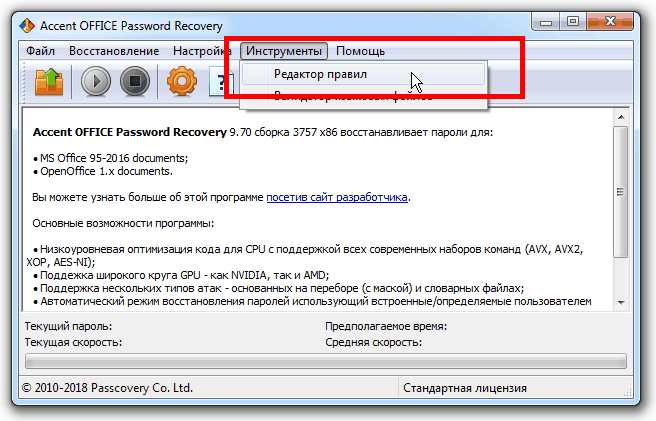
2. Создайте и сохраните в отдельный файл свои новые правила, где опишите условия замещений (здесь, в примере это S→$, s→$, Z→2, z→2 – .sS$.ss$.sZ2.sz2) и использования двух словарей (во втором словаре будут цифры – $w$x):
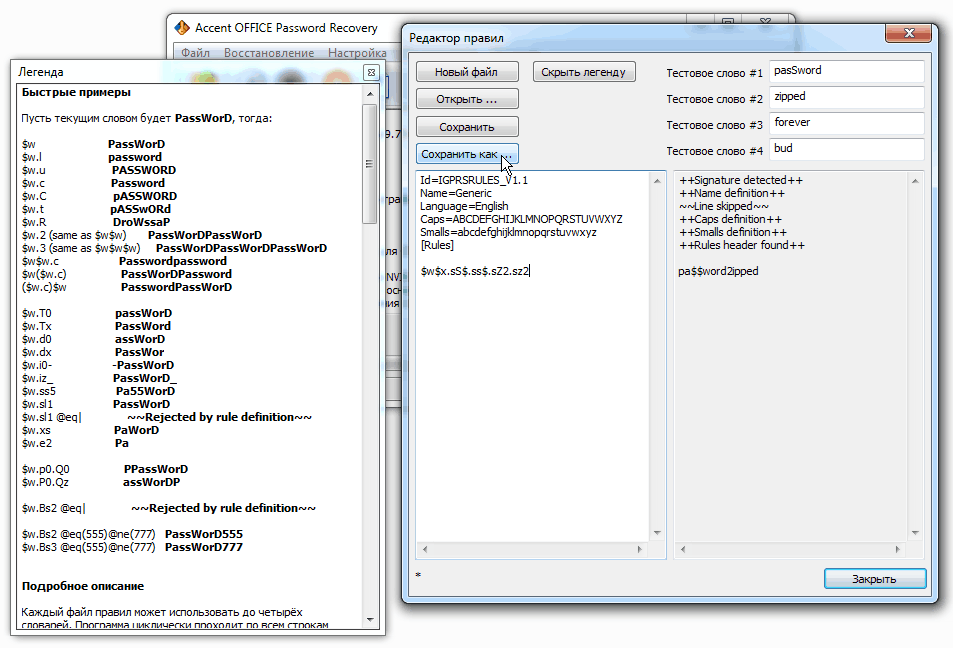
Полный список возможных мутаций доступен в .
3. Закройте «Редактор правил» и начните поиск пароля. Откройте свой защищённый паролем файл:
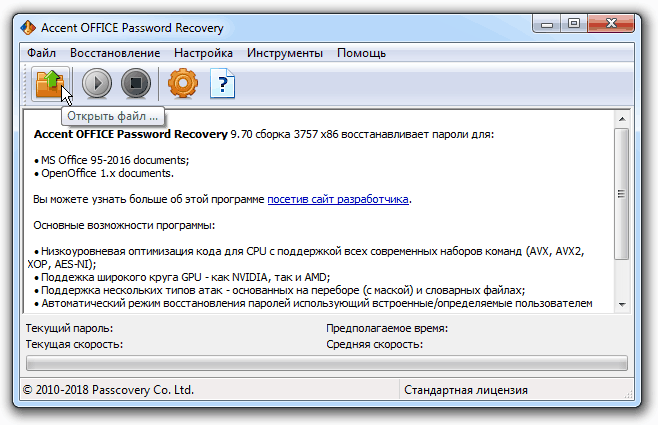
4. Ознакомьтесь со служебной информацией о типе защиты и переходите к выбору атаки на пароль:
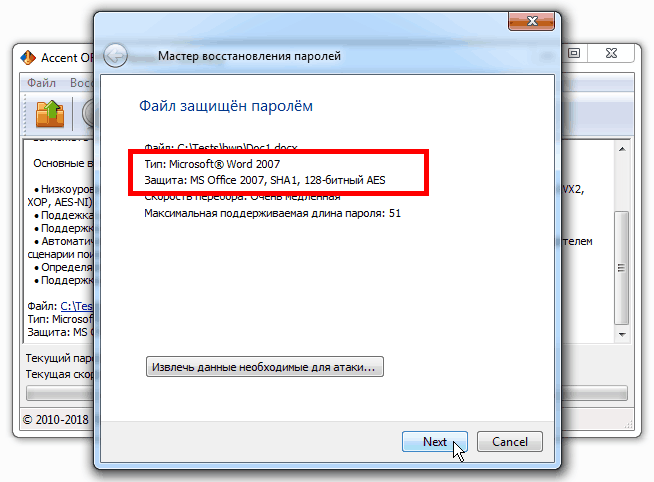
Помните, если Word документ зашифрован коротким, 40-ка битным ключом, его можно расшифровать на ВерниДоступ.ру без пароля.
5. Выбирайте «С использованием словаря» и следуйте далее:
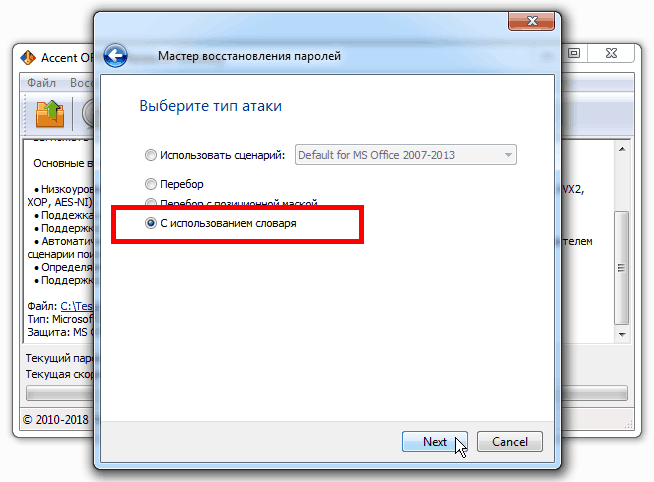
6. Выберите свой файл правил, которые создали ранее на втором шаге (1), затем выберите основной словарь (2) и словарь с цифрами (3). Запускайте поиск — просто нажмите «Finish»:
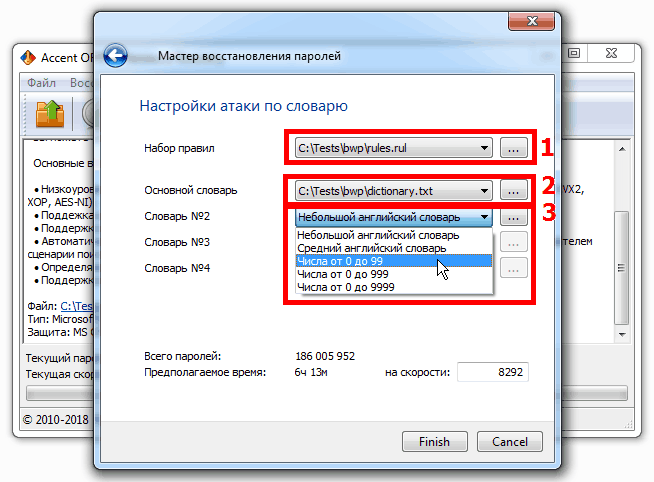
7. AccentOPR будет считывать пароли из словаря, изменять их по заданным правилам и проверять валидность. Как только пароль будет найден, программа отобразит его, как гиперссылку. Кликните по нему, это скопирует пароль в буфер обмена. Вам останется только вставить его в поле ввода пароля:

AccentOPR позволяет одновременно использовать до 4-ёх словарей и проводить над ними базовые мутации без создания пользовательских правил. Правила же позволяют более точно описать требуемые изменения и отказаться от ненужных проверок. Так AccentOPR экономит время при взломе Word/Excel/PowerPoint пароля.
Взлом Word пароля по структуре
Потерян пароль к документу Word. Известно, что пароль — случайный набор символов; на первом месте заглавная буква, затем прописные согласные и на конце цифра.
Восстановим такой пароль атакой по расширенной маске.
1. Запустите AccentOPR, откройте свой защищённый паролем файл, ознакомьтесь со служебной информацией о типе защиты, переходите к выбору атаки на пароль и выберите «Перебор с позиционной маской»:
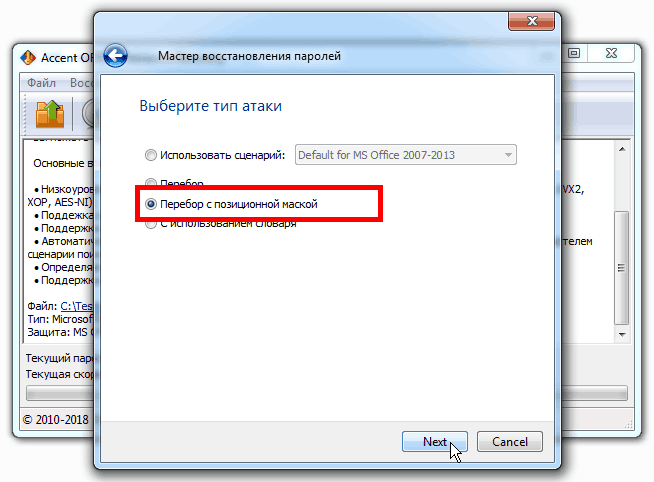
2. Переопределите свой набор символов (здесь это согласные в наборе ?0) — (1), задайте маску (?c*0?d, где ?c – заглавная буква на первом месте, ?d – цифра на последнем и *0 — буквы из набора ?0 между ними) — (2), определите минимальную и максимальную длину генерируемого пароля (3):
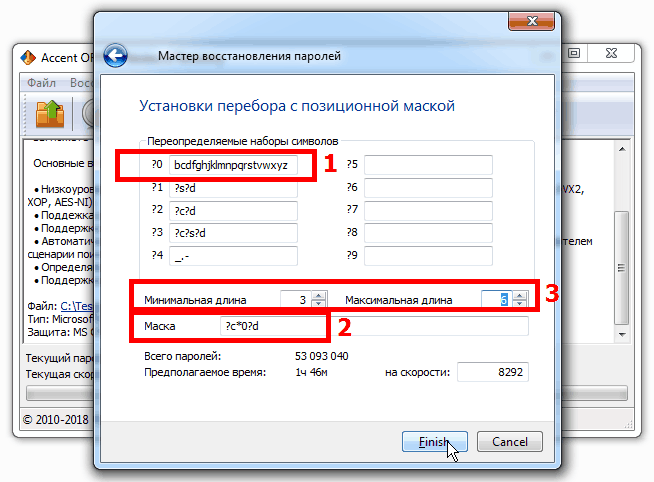
Подробное описание доступно .
3. Запускайте поиск. Программа будет генерировать пароли без лишних проверок, как задано в маске:
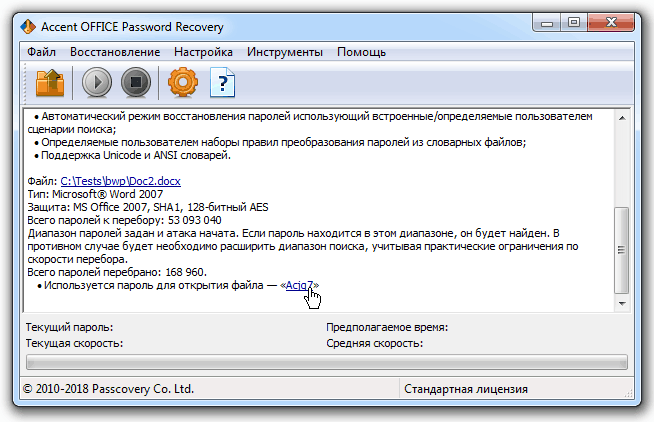
Больше живых примеров по использованию позиционной маски здесь.
Взлом Word пароля из известных символов
Потерян пароль к документу Word. Известно, что пароль — случайный набор из ограниченного числа символов: нет неоднозначных символов (Il1O0) и может быть только часть спецсимволов (/*-+).
Давайте восстановим его!
1. Запустите AccentOPR, откройте защищённый паролем файл, ознакомьтесь со служебной информацией о типе защиты, переходите к выбору атаки на пароль и выберите «Перебор»:

2. Установите все галочки и в последнюю очередь «Определяемые пользователем», отредактируйте список символов до нужного состояния (1), установите диапазон длины проверяемого пароля и простую маску, если знаете часть пароля (2):
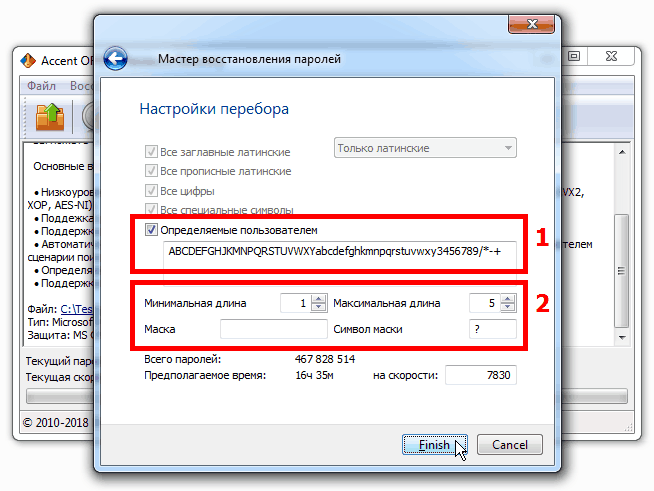
Вы увидите число вариантов и расчётное время проверки всего заданного диапазона при условной скорости.
3. Запускайте взлом Word пароля и ожидайте результат.
Взлом неизвестного Word пароля
Потерян пароль к документу Word. О пароле ничего не известно — ни его структура, ни возможные символы. Ничего.
Но и такой пароль можно попытаться восстановить в AccentOPR.
1. Запустите программу, откройте защищённый паролем файл, ознакомьтесь со служебной информацией о типе защиты, переходите к выбору атаки на пароль.
2.1. Выберите «Использовать сценарий» и один из готовых сценариев поиска и запускайте перебор:
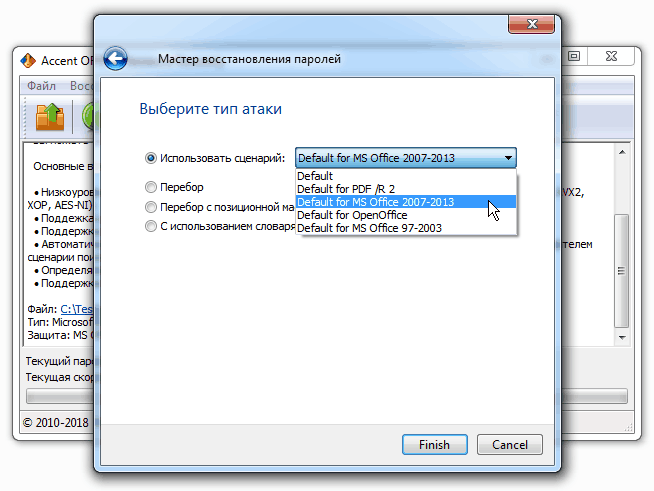
В AccentOPR можно создавать собственные сценарии, то есть последовательность проверок различных диапазонов значений (), а можно использовать уже готовые.
Если о пароле ничего не известно, то начните поиск подходящего с отработки по готовому сценарию.
2.2. Выберите «С использованием словаря» и проведите атаку по доступным в сети словарям самых распространённых паролей (например, отсюда):
2.3. Выберите «Перебор» и запускайте полный перебор вариантов. Это самый бесперспективный вариант — если использовать для создания пароля все печатные символы и даже не очень большую длину, то поиск затянется буквально до бесконечности.
Такова цена стойкой защиты.
Шансы на успех
Расшифровать Word 2007-2016 без пароля невозможно. Такой пароль можно только взломать методом перебора вариантов. С качественным чужим паролем, когда не известна его структура шансов не много, но они достаточно высоки, когда вы восстанавливаете собственный пароль.
Тогда, с качественным инструментом, манипулируя диапазоном проверки, перебирая варианты на высокой скорости и дополнительно ускоряясь на видеокартах AMD/NVIDIA взломать пароль открытия Word вполне возможно в разумные сроки.
Статьи
- 2 Пути Восстановить Доступ к Бэкапу iPhone, когда Потерян Пароль
2 ноября 2018
Программы
- Accent OFFICE Password Recovery
для всех версий Microsoft Office, OpenOffice и LibreOffice. Ускоряется на видеокартах NVIDIA/AMD - Accent WORD Password Recovery
для документов Microsoft Word 95-2016. Без GPU-ускорения - Passcovery Suite
для восстановления паролей Zip, Rar, Microsoft Office, OpenOffice, LibreOffice, PDF, Apple iOS, BlackBerry OS, TrueCrypt, WPA/WPA2 с GPU-ускорением на AMD/NVIDIA
О Сайте
PasswordExperts.com — это авторский информационный ресурс о паролях, парольной защите, программах и методах восстановления утраченных паролей.
Источник: passwordexperts.com